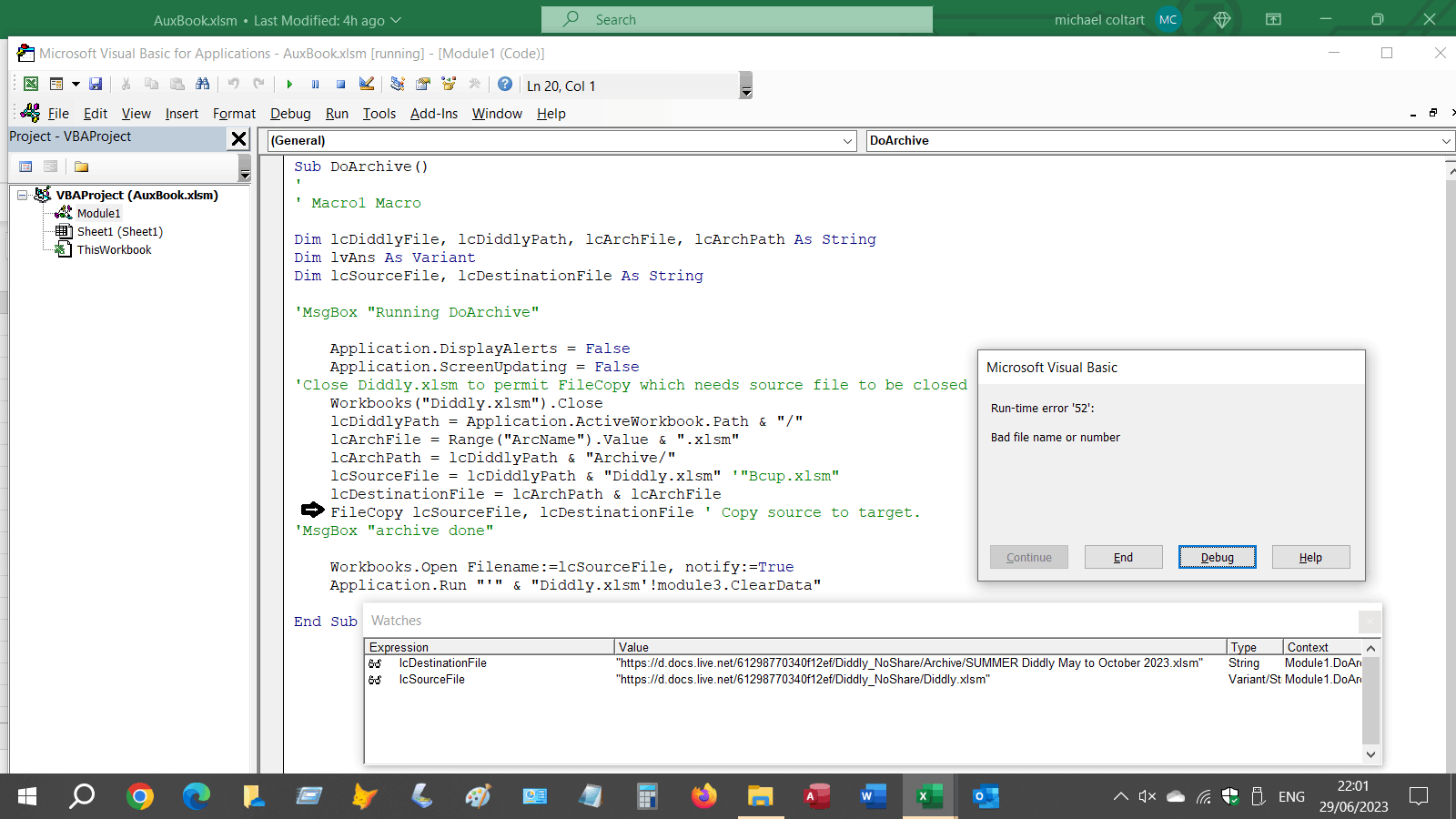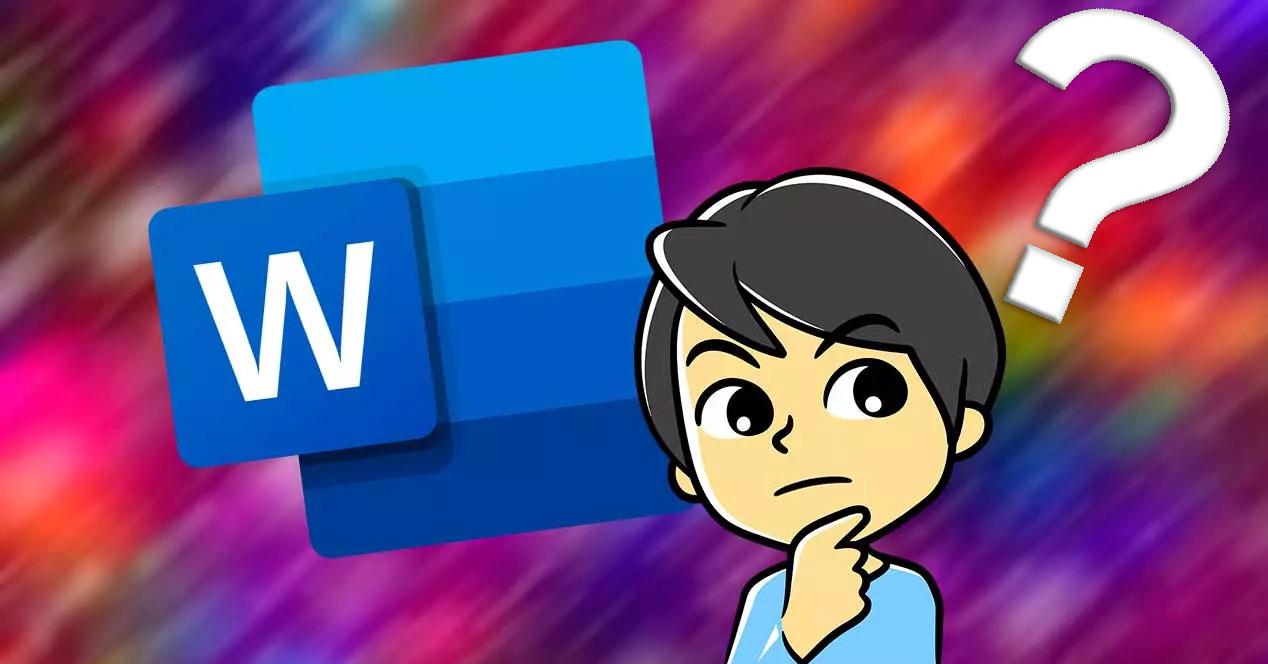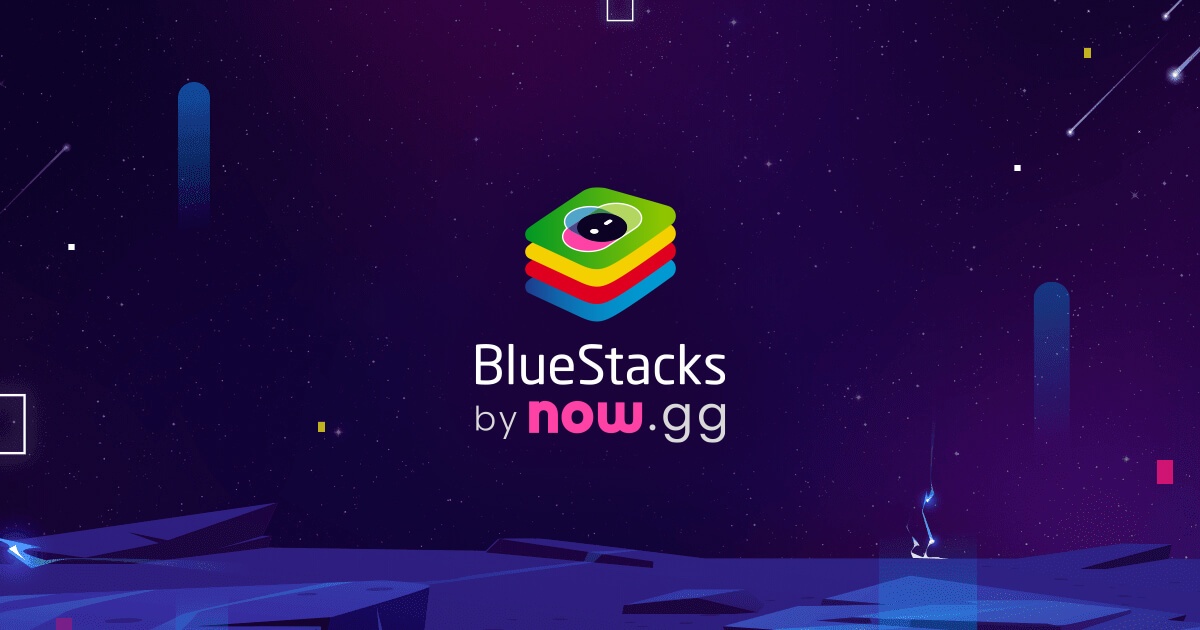- Las macros en Office están bloqueadas por defecto por motivos de seguridad.
- La activación depende de la versión y de la fuente del archivo; requiere desbloqueo y ajustes en el Centro de confianza.
- Firmar macros digitalmente y permitir el acceso al modelo VBA mejora la compatibilidad y reduce advertencias.
Si alguna vez has intentado ejecutar una macro en Office y te has topado con un mensaje de error o con la imposibilidad de activar las macros, probablemente te has preguntado por qué ocurre esto y cómo puedes resolverlo. La gestión de la compatibilidad de VBA y macros en Microsoft Office, especialmente en versiones recientes como Microsoft 365, se ha vuelto cada vez más estricta por razones de seguridad. Este artículo está pensado para ayudarte a entender los motivos detrás de estos bloqueos, las opciones para hacer que tus macros antiguas funcionen y todos los trucos para recuperar la compatibilidad, explicados de forma práctica y exhaustiva.
En las últimas actualizaciones de Office, Microsoft ha reforzado notablemente la protección frente a las macros maliciosas, bloqueando por defecto la ejecución de macros, sobre todo en archivos que vienen de Internet o fuentes externas. Esto ha hecho que muchas personas encuentren dificultades para trabajar con plantillas, automatizaciones o archivos antiguos que antes funcionaban sin problema. Aquí te mostramos exhaustivamente cómo solucionar estas restricciones, activar la compatibilidad con VBA antiguos, conocer los riesgos y trabajar de forma segura.
¿Qué es una macro y por qué Office las bloquea?
Una macro es una secuencia de instrucciones grabadas en VBA (Visual Basic for Applications) que permite automatizar tareas repetitivas y ahorrar tiempo en Excel, Word o cualquier otro programa de Office. Sin embargo, las macros pueden suponer un riesgo de seguridad: si el archivo procede de una fuente desconocida, podría contener código malicioso diseñado para dañar tu equipo o robar información.
Debido a esto, Microsoft Office adopta una política restrictiva y desactiva por defecto la ejecución de macros, especialmente en archivos descargados desde Internet o recibidos por correo electrónico. Todo esto se traduce en mensajes de advertencia y bloqueos que pueden desesperar a cualquiera que necesite ejecutar macros legítimas.
Cómo saber si tus macros están bloqueadas y qué hacer
Es habitual que, al abrir un archivo con macros, aparezca una advertencia en la zona superior (Barra de Mensajes) de Excel o Word indicando que “las macros se han deshabilitado”. Dependiendo de la versión de Office y del origen del archivo, los mensajes pueden variar, pero la idea es la misma: el programa no ejecutará las macros a menos que tú lo permitas.
En Office 365 y versiones más nuevas, desde 2022, los archivos descargados muestran una barra amarilla con la advertencia y los botones para habilitar el contenido. Si el archivo proviene de Internet, además, puede que te obligue a desbloquearlo desde las propiedades del archivo en el explorador de Windows.
Pasos generales para habilitar la compatibilidad con macros y VBA antiguos
Vamos a repasar cómo puedes recuperar la compatibilidad con tus macros, tanto en versiones modernas como antiguas, y adaptarte a los cambios de seguridad de Microsoft:
1. Desbloquear archivos descargados (Windows y Office 365)
- Haz clic derecho sobre el archivo descargado (por ejemplo, sobre un Excel con macros).
- Selecciona «Propiedades».
- En la pestaña «General», marca la casilla «Desbloquear» si aparece (este paso elimina las restricciones de seguridad).
- Haz clic en «Aceptar» y vuelve a abrir el archivo.
Este paso es esencial en Office 365 y versiones recientes para que las macros puedan ser activadas.
2. Habilitar macros desde la Barra de Mensajes
Cuando abras un archivo con macros, en la parte superior del documento verás un aviso de «Advertencia de seguridad». Según la versión de Office, el mensaje puede tener un icono de escudo o de advertencia. Para permitir la ejecución de macros:
- Haz clic en “Habilitar contenido”.
- En algunos casos (Excel 2007, por ejemplo), deberás pulsar «Opciones» y seleccionar «Habilitar este contenido» o «Habilitar todas las macros».
3. Cambiar la configuración en el Centro de confianza de Office
Para controlar el comportamiento general frente a todas las macros, necesitas acceder al Centro de confianza de Office. Sigue estos pasos (válido para Excel, Word y otras apps):
- Abre cualquier documento en Excel o Word.
- Haz clic en Archivo > Opciones.
- Busca el apartado Centro de confianza y haz clic en Configuración del Centro de confianza.
- Accede a la sección Configuración de macros.
Dentro del menú de configuración de macros, encontrarás varias opciones. Es importante entender bien cada una:
- Deshabilitar todas las macros sin notificación: Bloquea cualquier macro y no avisa al usuario.
- Deshabilitar todas las macros con notificación: Las macros están deshabilitadas, pero puedes elegir habilitarlas en archivos concretos cuando lo desees (opción recomendable si trabajas con macros ocasionalmente).
- Deshabilitar todas las macros excepto las firmadas digitalmente: Solo permite la ejecución de macros de editores en los que confíes y que hayan firmado digitalmente el código.
- Habilitar todas las macros (no recomendado): Cualquier macro, incluso maliciosa, puede ejecutarse sin restricciones. Úsalo solo con archivos totalmente confiables.
- Habilitar macros de Excel 4.0 (XLM): En versiones recientes, puedes elegir ejecutar también macros de Excel 4.0 si las de VBA están permitidas. Si no marcas la casilla, las antiguas macros XLM quedarán bloqueadas.
- Confiar en el acceso al modelo de objetos de proyectos de VBA: Si tu macro necesita interactuar con el propio código VBA (por ejemplo, escribir código o manipular el editor desde una macro), debes marcar esta casilla para que el acceso programático al objeto VBA esté permitido.
4. Versiones antiguas: cómo habilitar macros en Excel 2000, 2003 y 2007
Si trabajas con versiones anteriores, los menús pueden ser distintos. Aquí tienes los métodos para activar las macros según la versión:
- Excel 2000 y 2003:
- Abre el archivo de Excel.
- Menú Herramientas > Macros > Seguridad.
- Selecciona el nivel «Bajo» y acepta los cambios. Es recomendable cambiarlo de nuevo a un nivel más seguro después de ejecutar las macros deseadas.
- Cierra y vuelve a abrir Excel para que los cambios surtan efecto.
- Excel 2007:
- Haz clic en el Botón Office (esquina superior izquierda) > Opciones de Excel.
- Centro de confianza > Configuración de macros.
- Marca «Habilitar todas las macros» y acepta.
- Reinicia Excel si es necesario.
5. Habilitar macros en Office 2010, 2013, 2016, 2019 y Microsoft 365
En estas versiones modernas, la ruta para habilitar las macros es bastante homogénea:
- Abre el archivo en Excel, ve a Archivo > Opciones.
- Centro de confianza > Configuración del Centro de confianza.
- Configuración de macros > marca «Habilitar todas las macros» y confirma.
- Es posible que debas cerrar y abrir Excel para que los cambios se hagan efectivos.
Recuerda que habilitar todas las macros implica riesgos de seguridad; solo hazlo si el archivo procede de una fuente fiable.
Seguridad de las macros: firmas digitales y certificados
Para protegerte frente a macros maliciosas y mejorar la compatibilidad, Microsoft recomienda firmar digitalmente tus macros. Esto funciona así: el desarrollador firma el proyecto de macro con un certificado digital que permite al usuario identificar el origen y saber si el código ha sido manipulado.
¿Cómo puedes obtener un certificado digital?
- Solicítalo a una entidad certificadora comercial reconocida.
- Pide un certificado a tu administrador de TI o departamento de seguridad interna.
- Utiliza la herramienta Selfcert.exe para crear un certificado personal si solo necesitas uso interno.
Una vez tengas certificado, puedes firmar el proyecto de macro en el editor de VBA. Office detectará la firma y, si confías en el emisor, podrás habilitar la macro sin necesidad de modificar la configuración de seguridad.
Compatibilidad de macros antiguas (VBA y Excel 4.0 XLM)
El ecosistema de Office no es el único que se enfrenta a problemas con macros antiguas. Por ejemplo, LibreOffice y Collabora Office han implementado soporte para VBA, aunque no es completo. Si necesitas abrir un archivo antiguo con macros de VBA en estas suites:
- Accede a Herramientas > Opciones > Cargar/guardar > Propiedades de VBA.
- Activa la casilla de Código ejecutable para permitir la ejecución de macros VBA.
- Puedes también editar macros en VBA usando el editor BASIC de LibreOffice, aunque puede haber limitaciones de compatibilidad.
En Excel 4.0 (XLM), los libros antiguos pueden contener macros en ese formato. Asegúrate de marcar la opción de habilitar macros XLM en el Centro de confianza si las necesitas. Por defecto, suelen estar bloqueadas.
Errores habituales al ejecutar macros y cómo solucionarlos
Incluso tras habilitar las macros, es común que aparezcan errores de ejecución, como el temido «Error en la macro». Los motivos pueden ser variados:
- Referencias a objetos que no existen (por ejemplo, intentar acceder a un libro que no está abierto).
- Errores en métodos que necesitan ciertos datos o un contexto específico (por ejemplo, operaciones sobre rangos vacíos).
- Problemas de acceso al modelo de objetos de VBA bloqueado por la configuración de seguridad.
- Errores externos, como intentos de lectura o escritura en archivos bloqueados.
Para activar el acceso de confianza al modelo de objetos VBA (necesario si tus macros manipulan código o el entorno VBA):
- Activa la pestaña Desarrollador en la cinta de opciones (Archivo > Opciones > Personalizar cinta de opciones).
- Ve a la pestaña Desarrollador y entra en Seguridad de macros.
- En Configuración de macros de desarrollador, marca la casilla «Confiar en el acceso al modelo de objetos de proyecto de VBA».
Así las macros avanzadas tendrán permiso para modificar o acceder a otros proyectos de VBA en el documento.
Redactor apasionado del mundo de los bytes y la tecnología en general. Me encanta compartir mis conocimientos a través de la escritura, y eso es lo que haré en este blog, mostrarte todo lo más interesante sobre gadgets, software, hardware, tendencias tecnológicas, y más. Mi objetivo es ayudarte a navegar por el mundo digital de forma sencilla y entretenida.